문제 은행
Ultra 코스 보기 및 Original 코스 보기의 평가 용어 비교
이 표에는 두 가지 코스 보기에서 평가 문제 기능의 이름이 나열되어 있습니다.
문제 은행에 대하여
교수자는 문제 은행을 사용하여 여러 평가에서 재사용할 수 있는 문제 데이터베이스를 생성할 수 있습니다. 새 문제 은행을 생성하거나 기존 문제 은행을 가져와 코스에서 사용할 수 있습니다.
문제 은행으로 이동하여 다음을 수행할 수 있습니다:
Ultra 코스에서 비어 있는 새 문제 은행을 생성합니다.
문제 은행 내에서 질문을 보고 검색할 수 있습니다.
신규 및 기존 문제 은행 내에서 질문의 모든 측면을 추가, 수정 및 삭제합니다.
다른 은행 또는 평가의 문제를 문제 은행에 복사합니다.
Original 코스의 문제 은행을 Ultra로 가져올 수 있습니다.
이 기능은 데스크톱과 모바일 앱 모두에서 사용할 수 있습니다. 이러한 옵션은 코스 메인 페이지의 세부 사항 및 조치 섹션에 있는 은행 관리에서 액세스할 수 있습니다.
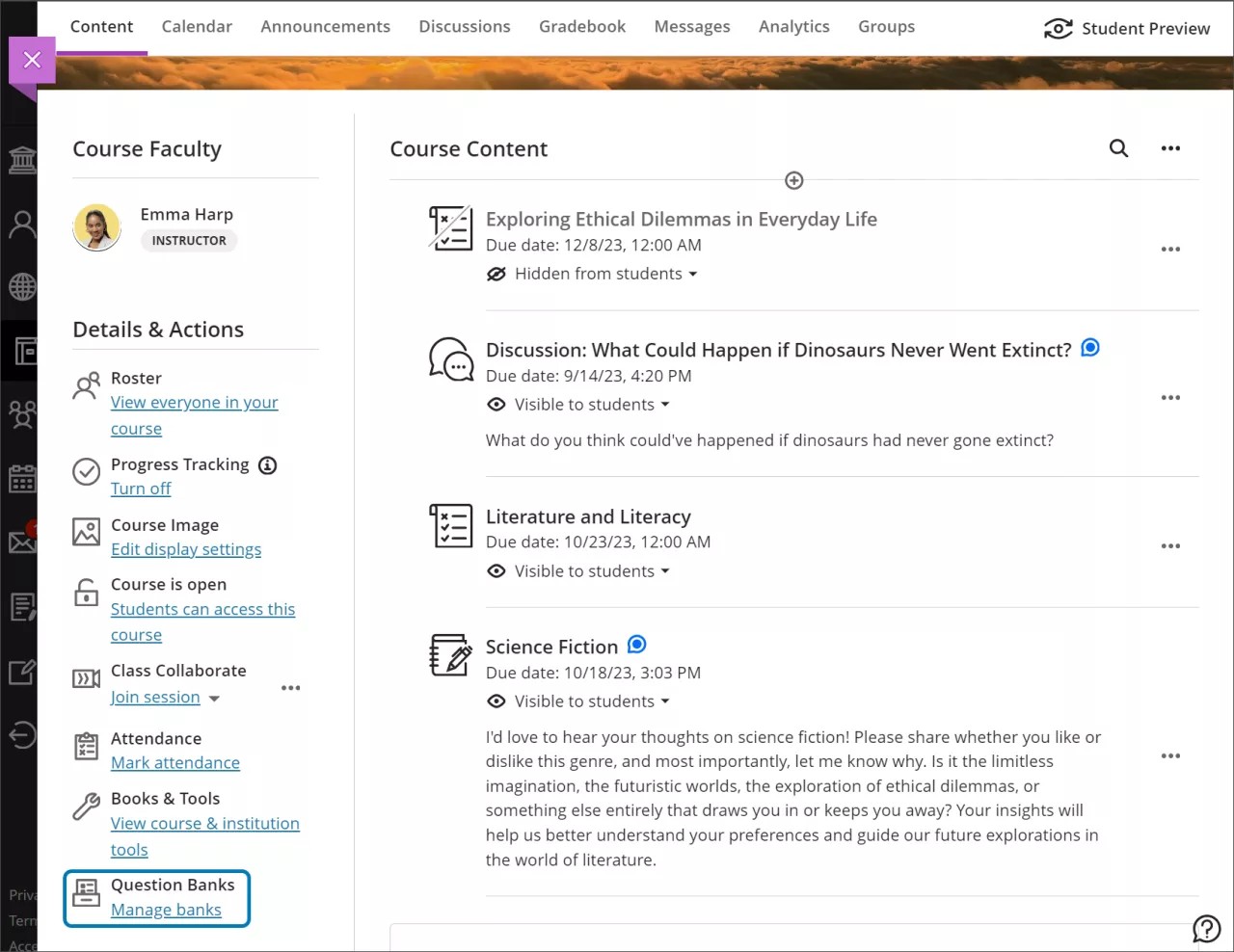
문제 은행에 대해 자주 묻는 질문
문제 은행 페이지에서 타사 또는 게시자로부터 파일을 가져올 수 있습니까?
예. 패키지가 이전에 나열된 Blackboard Original 또는 Ultra 형식인 경우 타사 또는 게시자로부터 문제 은행을 가져올 수 있습니다.
Original 코스 문제 풀을 Ultra로 변환하면 어떻게 됩니까?
Original 코스의 문제 풀은 변환 후 Ultra 문제 은행으로 표시됩니다. 지원되지 않는 질문 유형은 제거됩니다.
Original 코스를 Ultra로 변환하면 소수점 이하 두 자리가 이월됩니다.
문제 은행 페이지의 Original 코스 보기에서 파일을 가져올 수 있습니까?
예, 다음 파일을 가져올 수 있습니다:
문제 풀이 포함된 코스 패키지
문제 풀만 가져와서 Ultra 문제 은행으로 변환합니다.
Original 코스 보기
파일의 압축을 풀고 변경하면 가져오기가 실패할 수 있습니다.
Original 코스 보기에서 파일을 가져오는 데 사용할 수 있는 해결 방법은 무엇입니까?
Original 코스 보기에서 작동하는 다른 유형의 파일이 있는 경우 파일을 Original 코스로 가져와서 문제 풀 페이지에서 내보낼 수 있습니다. 그런 다음 ZIP 파일을 문제 은행 페이지의 Ultra 코스로 가져옵니다.
Original 코스를 Ultra로 변환하여 기존 문제 풀을 Ultra 문제 은행으로 변환할 수도 있습니다.
문제 은행 페이지의 Ultra 코스 보기에서 파일을 가져올 수 있습니까?
예, 문제 은행이 포함된 Ultra 코스 보기 패키지를 가져올 수 있습니다. 문제 은행만 가져옵니다.
문제 은행 생성, 자동생성 또는 삭제
문제 은행 생성 또는 수정
문제 은행 패널에서 더하기 기호를 선택합니다.
드롭다운 메뉴에서 새로 만들기를 선택합니다.
제목과 설명(선택 사항)을 입력합니다.
문제를 추가합니다.
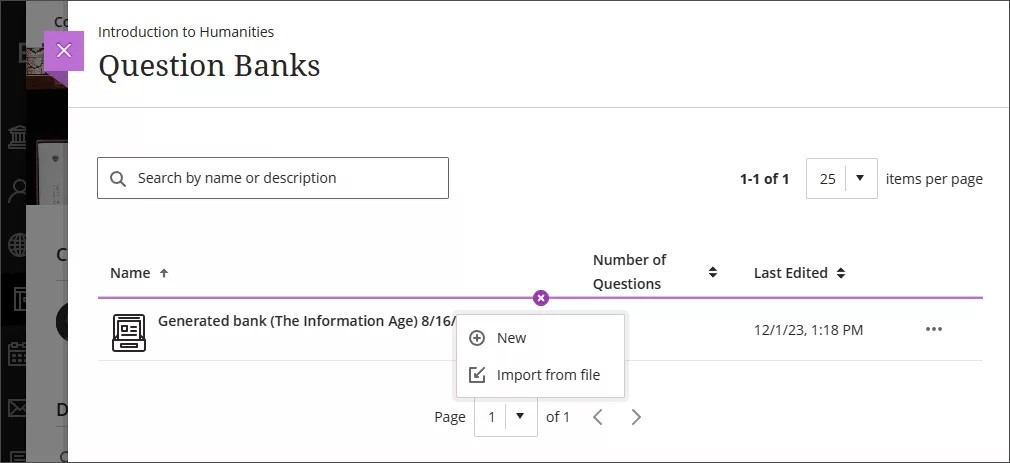
문제 은행 생성 및 사용에 대한 비디오 보기
내레이션이 있는 다음 비디오는 이 페이지에 포함된 일부 정보를 시각적, 청각적으로 표현한 것입니다. 비디오에 묘사된 내용에 대한 자세한 설명을 보려면 Vimeo에서 비디오를 열고, 추가 동작으로 이동한 다음, 자막 열기를 선택합니다.
문제 은행 사용하기
AI Design Assistant는 여러 콘텐츠 항목을 기반으로 문제 은행을 구축하여 문서의 주제에 대한 학생들의 이해도를 측정하는 동시에 시간을 절약할 수 있습니다.
강의 콘텐츠 페이지에서 문제 은행으로 이동합니다.
새 문제 은행 메뉴로 이동합니다. 문제 은행 생성을 선택합니다.
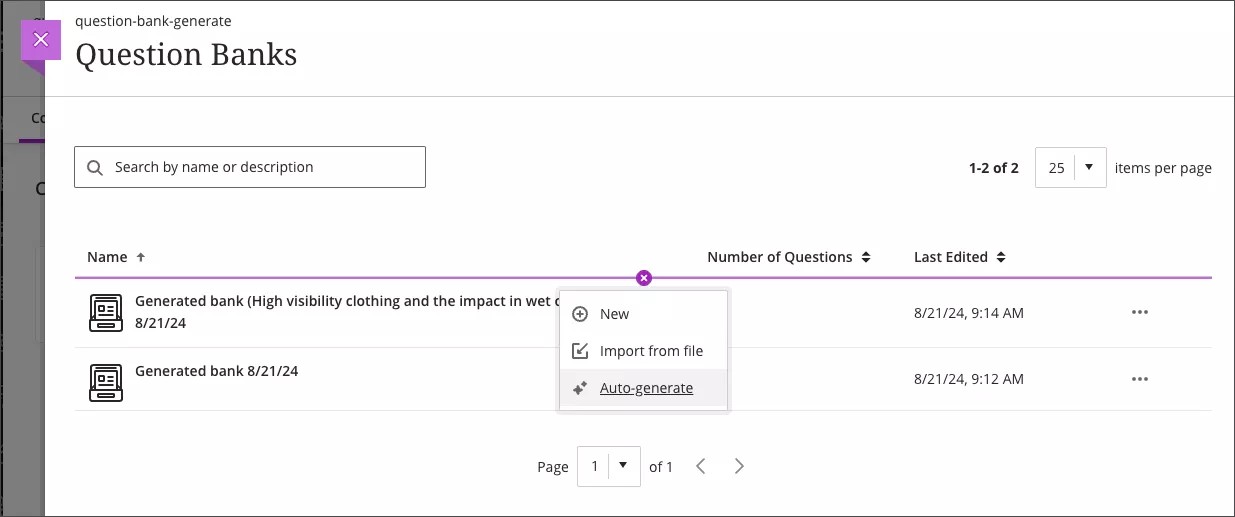
AI Design Assistant가 생성하는 문제를 정의하는 방법은 여러 가지가 있습니다.
문제의 초점을 좁히기 위해 설명 입력(최대 2,000자)
질문의 복잡성을 조정합니다
질문 수를 선택합니다
고급 옵션을 선택하여 출력 언어를 변경합니다
다음 질문 유형 중에서 선택할 수 있습니다:
주관식
빈칸 채우기
짝짓기
객관식(정답 하나)
참/거짓
"저에게 영감을 주십시오!" 문제 유형은 더 많은 옵션을 제공하기 위해 다양한 문제 유형을 제안합니다.
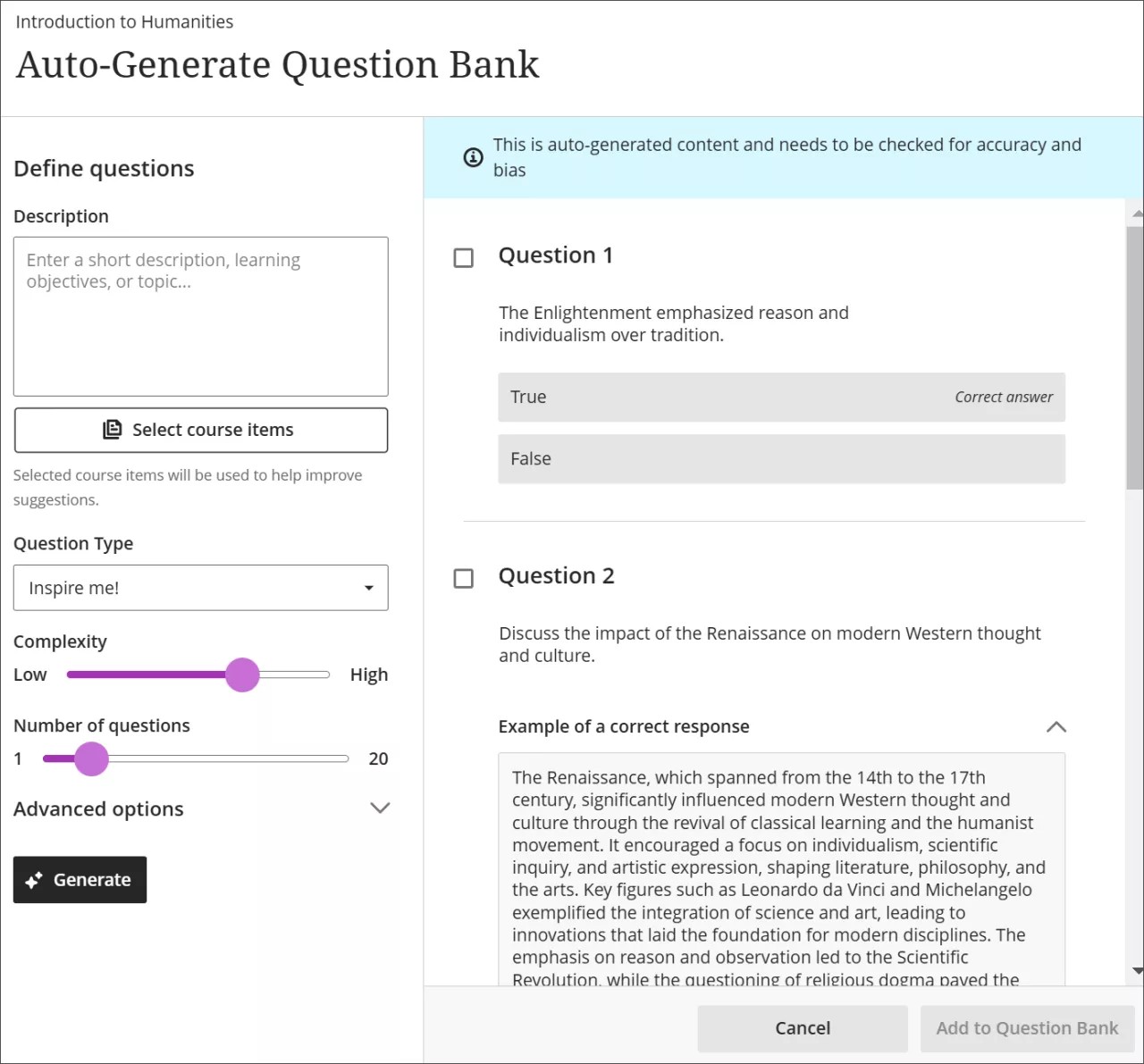
선택적으로, AI Design Assistant가 문제에 대한 맥락을 제공할 코스 항목을 선택할 수 있습니다. 시작하려면 코스 항목 선택을 선택합니다.
토론 맥락에 포함할 코스 콘텐츠 항목을 선택합니다.
설정을 완료했으면 생성을 선택합니다.
문제 은행에 추가할 문제를 선택한 다음 문제 은행에 추가를 선택합니다.
문제 은행에 추가할 문제를 선택한 다음 문제 은행에 추가를 선택합니다.
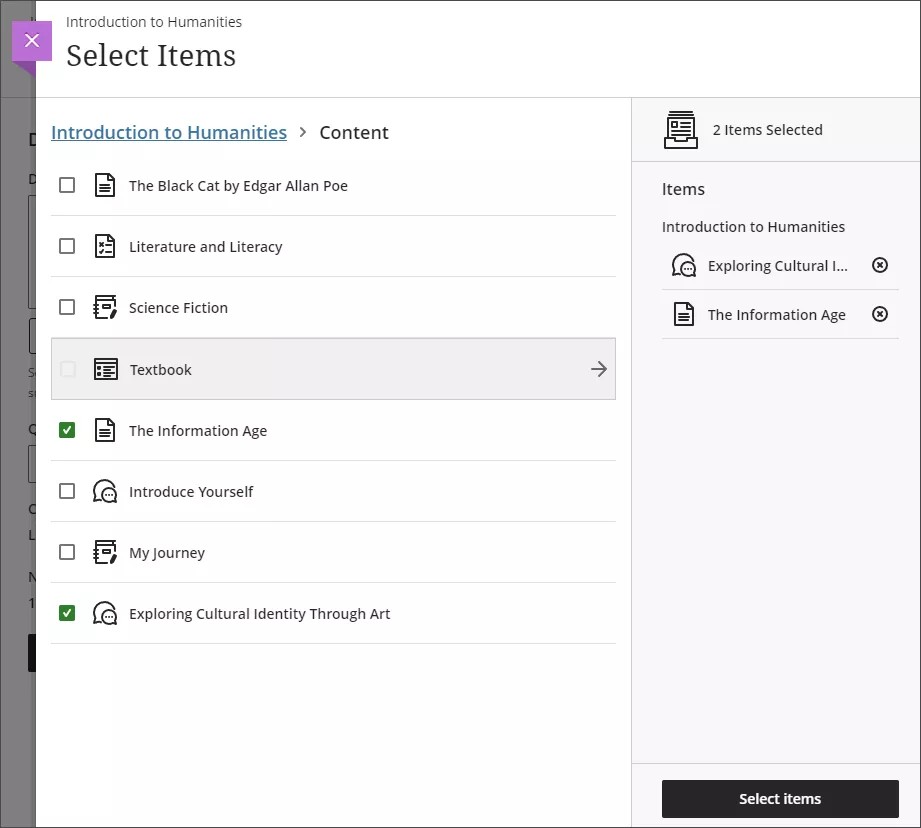
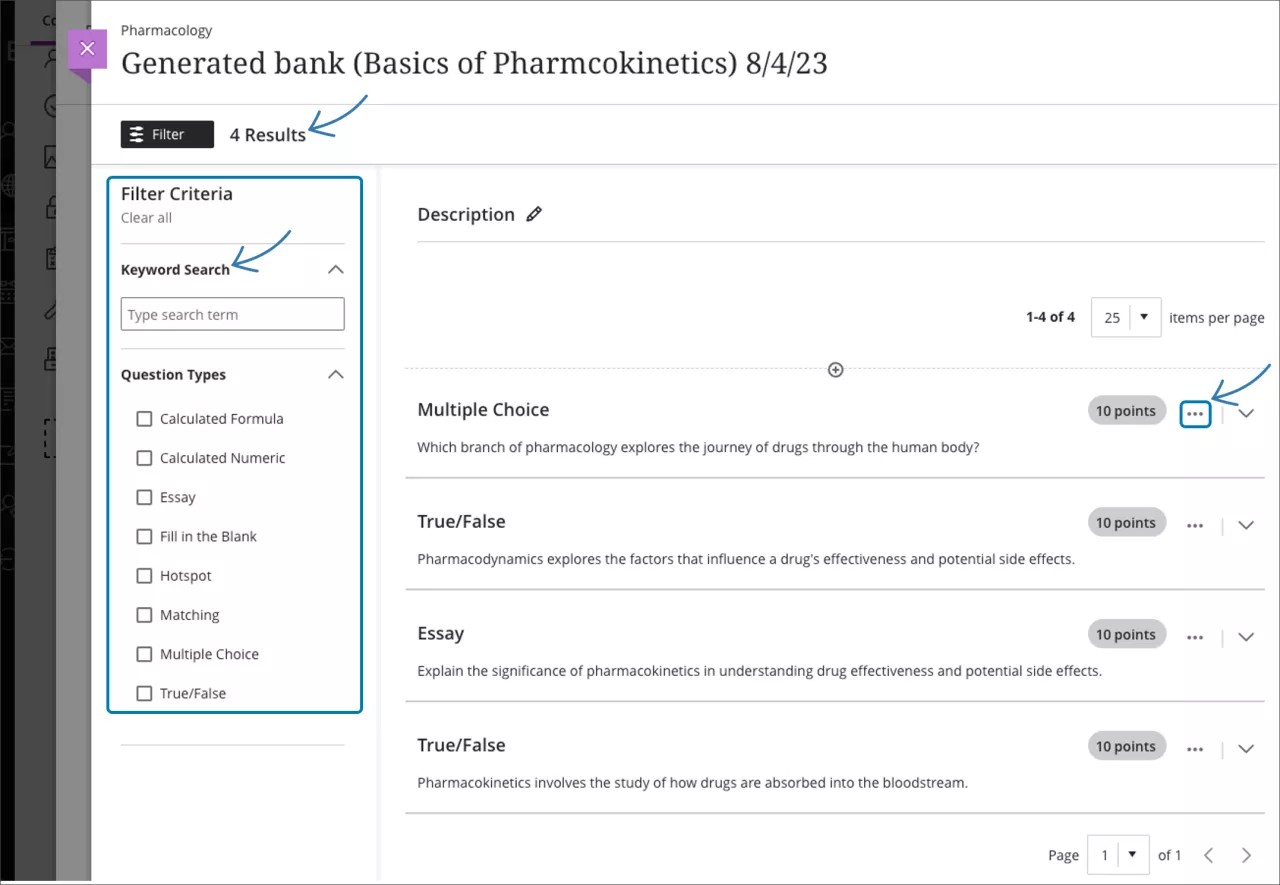
Blackboard에서 문제 은행 자동 생성에 대한 비디오를 시청하십시오
내레이션이 있는 다음 비디오는 이 페이지에 포함된 일부 정보를 시각적, 청각적으로 표현한 것입니다. 비디오에 묘사된 내용에 대한 자세한 설명을 보려면 Vimeo에서 비디오를 열고, 추가 동작으로 이동한 다음, 자막 열기를 선택합니다.
문제 은행 삭제
문제 은행을 삭제하면 코스에서 영구적으로 제거됩니다. 은행에서 하나 이상의 평가에 문제를 복사한 경우 은행을 삭제한 후에도 해당 문제가 평가에 남아 있습니다. 그러나 문제 은행에서 사용된 문제 풀은 삭제할 수 없습니다.
문제 은행 사용하기
문제 은행 사용하기
은행에서 문제를 선택하여 평가에 추가하면 문제의 사본이 생성되어 평가에 추가됩니다. 드롭다운 메뉴에서 문제 재사용을 선택하면 더하기 기호를 선택하여 평가에서 새 문제를 만들 수 있습니다.
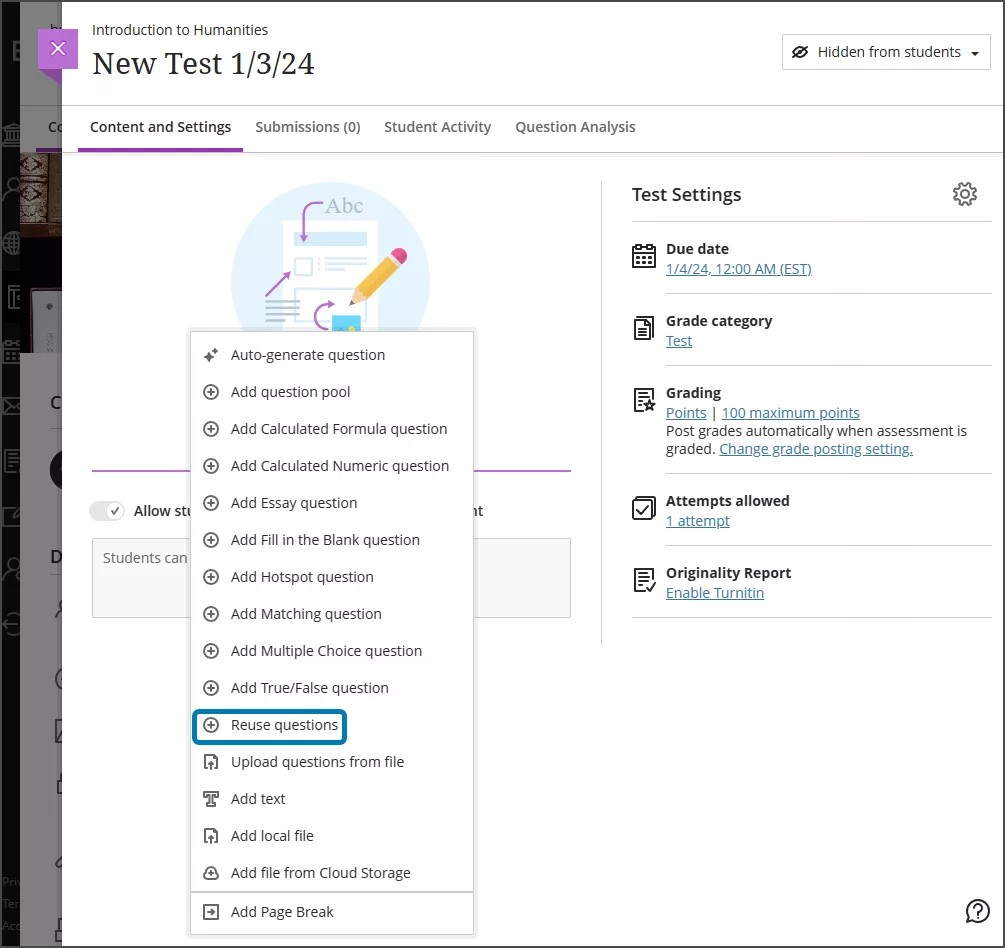
문제 은행이 카테고리로 표시됩니다. 여러 문제 은행 중에서 선택할 수 있습니다. 평가에 추가할 문제를 선택한 다음 문제 복사를 선택합니다.
평가에 복사한 문제를 수정할 수 있습니다. 질문 또는 콘텐츠의 한 인스턴스에 대한 변경 사항은 다른 인스턴스에 반영되지 않습니다. 모든 인스턴스에 변경 사항을 표시하려면 복사된 각 인스턴스를 찾아 수정해야 합니다.
Original 코스 보기에서 이전에 내보낸 문제 풀은 코스로 가져올 수 있습니다.
문제 은행 정렬 및 검색
정렬 컨트롤을 사용하여 문제 은행을 쉽게 탐색할 수 있습니다. 문제 은행을 이름, 은행의 질문 수 또는 은행이 마지막으로 수정된 날짜순으로 정렬할 수 있습니다.
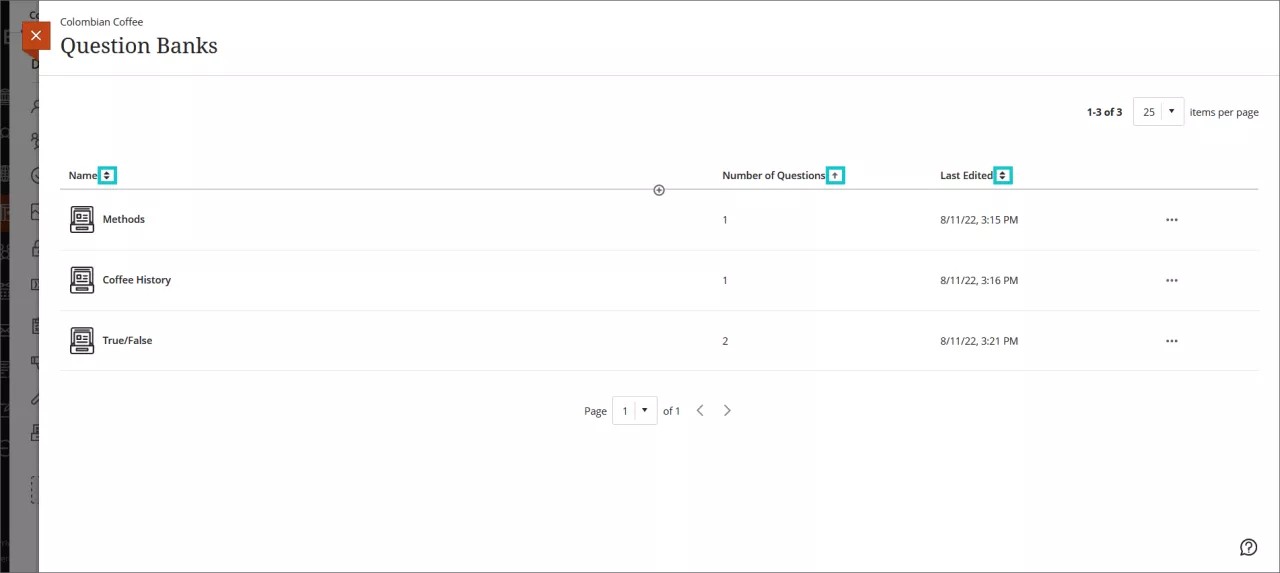
검색 창을 사용하면 코스에서 특정 문제 은행을 쉽게 찾을 수 있습니다. 이름 또는 설명으로 검색할 수 있습니다.
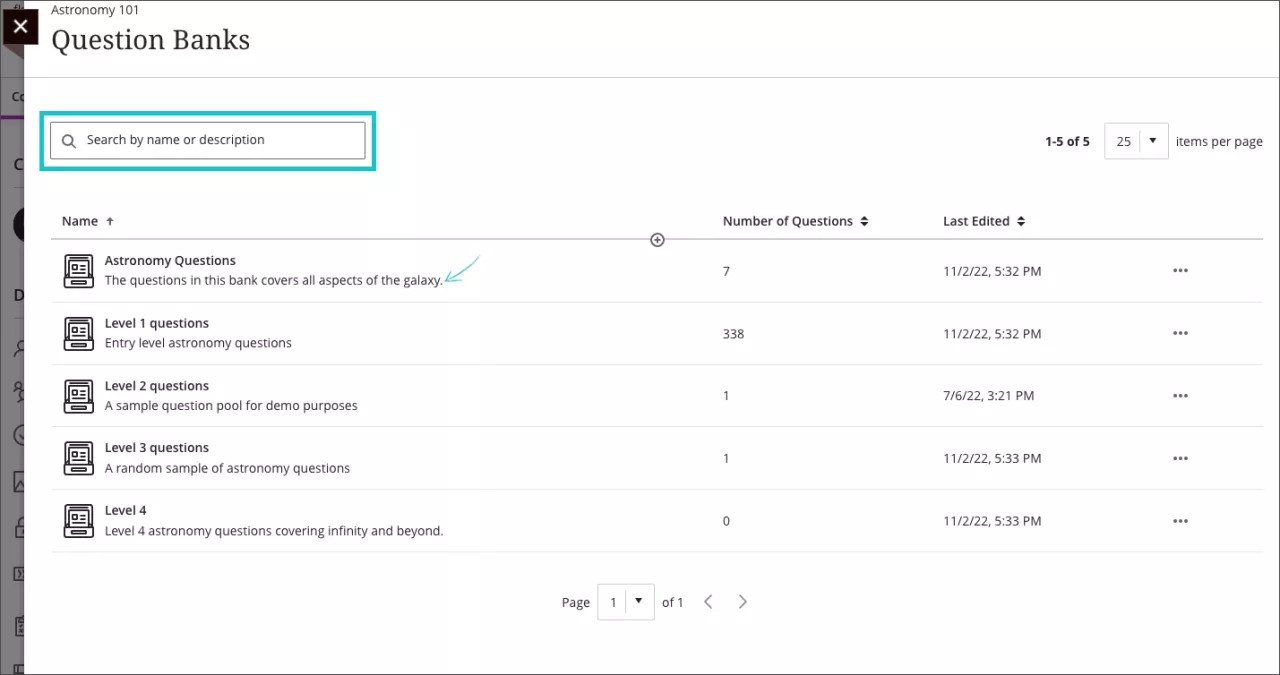
질문에 메타데이터 태그를 추가하여 문제 은행에서 필터로 활용할 수 있게 설정하세요.
교수자는 태그를 생성하여 문제에 적용할 수 있다. 태그는 문제 은행에서 자동으로 필터 역할을 하여 교수자가 해당 태그가 적용된 문제만을 검색할 수 있게 해줍니다.
질문에 태그를 적용하세요.
질문 메타데이터 토글을 켜세요.
텍스트 상자에 태그를 입력하여 태그를 만드십시오. 드롭다운 목록에서 기존 태그를 적용하려면 선택하십시오.
저장을 선택합니다.
문제 은행 복사, 가져오기 또는 재사용
다른 코스의 문제 은행 복사
코스 간에 평가 문제를 재사용하면 교수자의 시간을 절약할 수 있습니다. Original 코스와 Ultra 코스 모두에서 문제 은행을 복사하여 시간을 절약할 수 있습니다.
콘텐츠 복사 메뉴에서 원하는 코스의 문제 은행 폴더를 선택합니다. 모든 은행을 복사하려면 문제 은행 폴더의 확인란을 선택합니다.
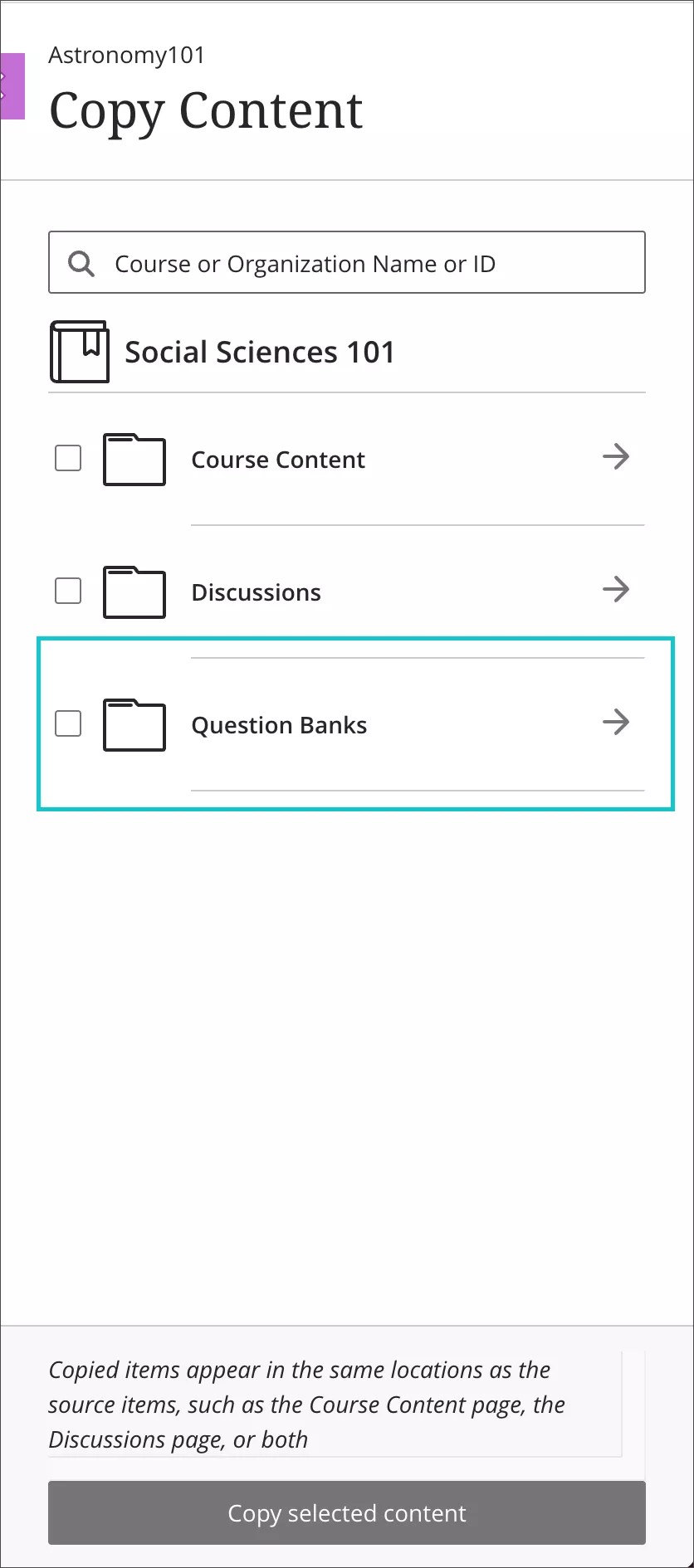
개별 은행을 복사하려면 문제 은행 폴더를 열고 복사하려는 각 은행의 확인란을 선택합니다.
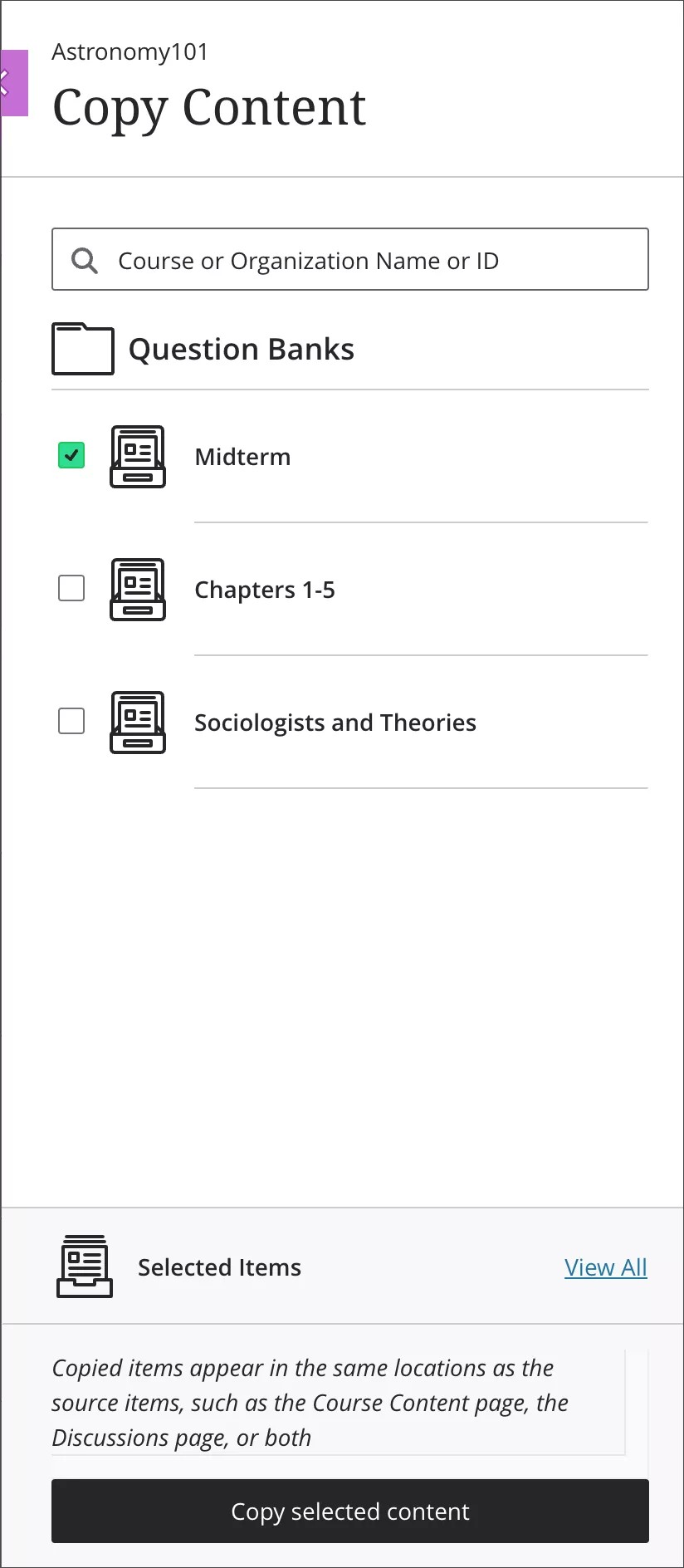
복사된 은행이 문제 은행 영역에 표시됩니다. 메인 강좌 페이지의 세부 정보 및 작업패널에서 은행 관리를 선택하여 강좌의 모든 문제 은행을 검토하십시오.
문제 은행 가져오기
코스 콘텐츠 페이지에서 은행 관리세부 정보 및 작업 패널을 선택합니다.
문제 은행 페이지에서 더하기 아이콘을 선택하고 가져올 ZIP 파일을 하나 이상 찾습니다.
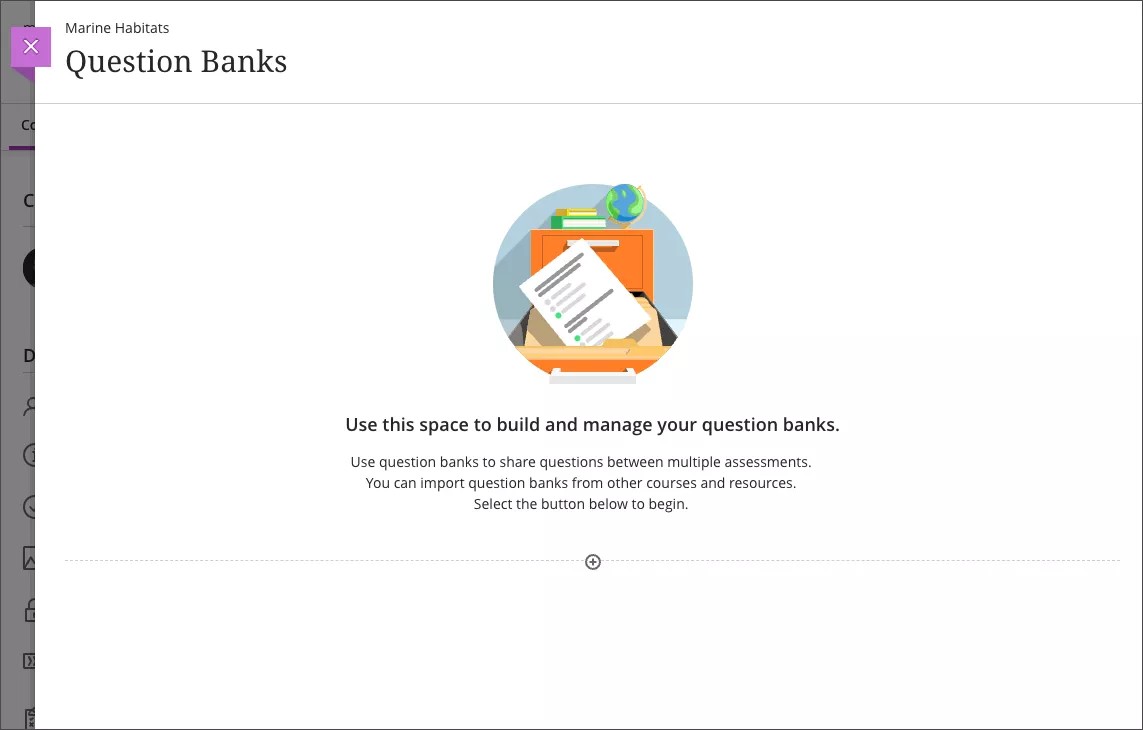
경고
파일을 가져오면 지원되는 질문 유형을 볼 수 있습니다. 파일을 성공적으로 가져오면 성공 메시지가 표시됩니다. 파일 또는 일부 질문 유형이 업로드되지 않은 경우에도 메시지를 받게 됩니다.
메시지를 생성하는 데 다소 시간이 걸릴 수 있습니다. 페이지를 새로 고쳐 가져오기가 성공했는지 여부를 확인할 수 있습니다. 작업이 완료되면 이메일도 받게 됩니다.
가장 최근에 가져온 은행이 목록의 첫 번째 나타납니다. 느낌표 아이콘은 하나 이상의 지원되지 않는 질문이 제거된 은행에 나타납니다.
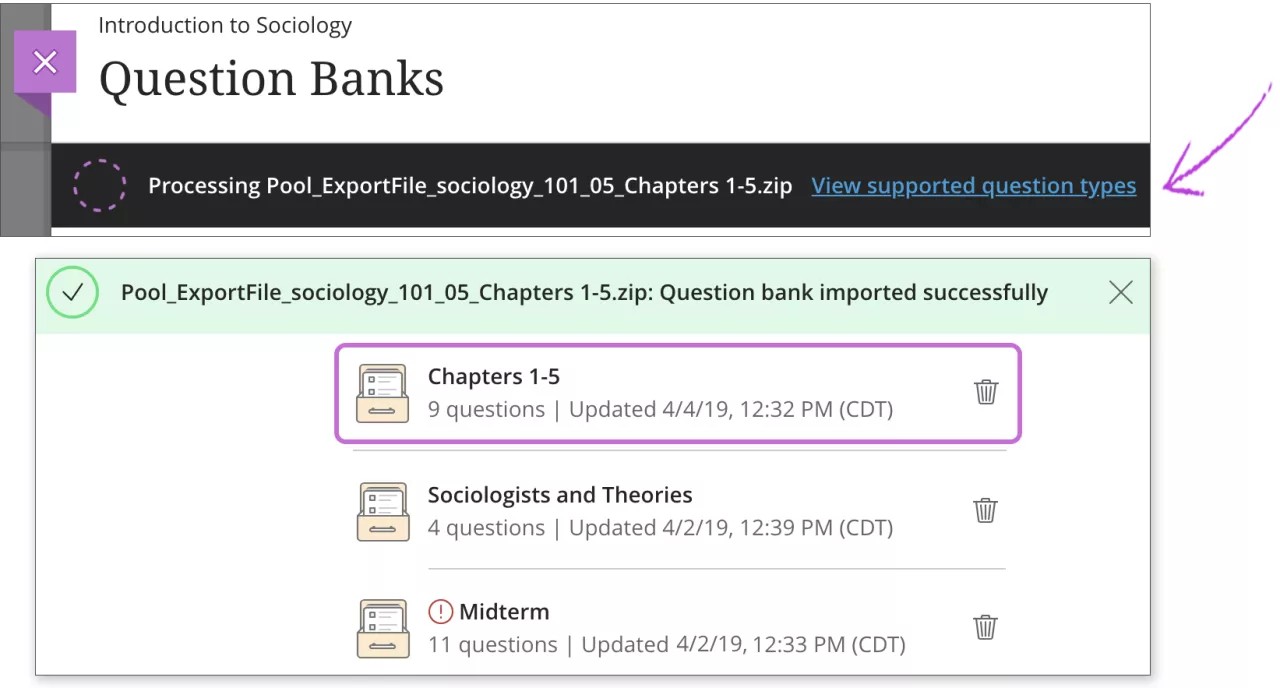
지원되는 문제 유형
지원되는 문제 유형은 가져온 후 문제 은행에 나타납니다:
계산식 문제
계산된 숫자
주관식
빈칸 채우기
여러 빈칸 채우기
핫 스팟
리커트
짝짓기
객관식(정답 하나)
객관식(정답 다수)
참/거짓
지원되지 않는 질문 유형은 제거됩니다. 파일에 지원되는 문제 유형이 없는 경우 문제 은행이 코스에 추가되지 않습니다.
여러 은행이 포함된 파일을 업로드했는데 일부 항목을 가져오지 않은 경우 세부 정보 보기 링크를 선택합니다. 가져오기 세부 정보 패널이 열리고 자세한 정보가 표시됩니다.
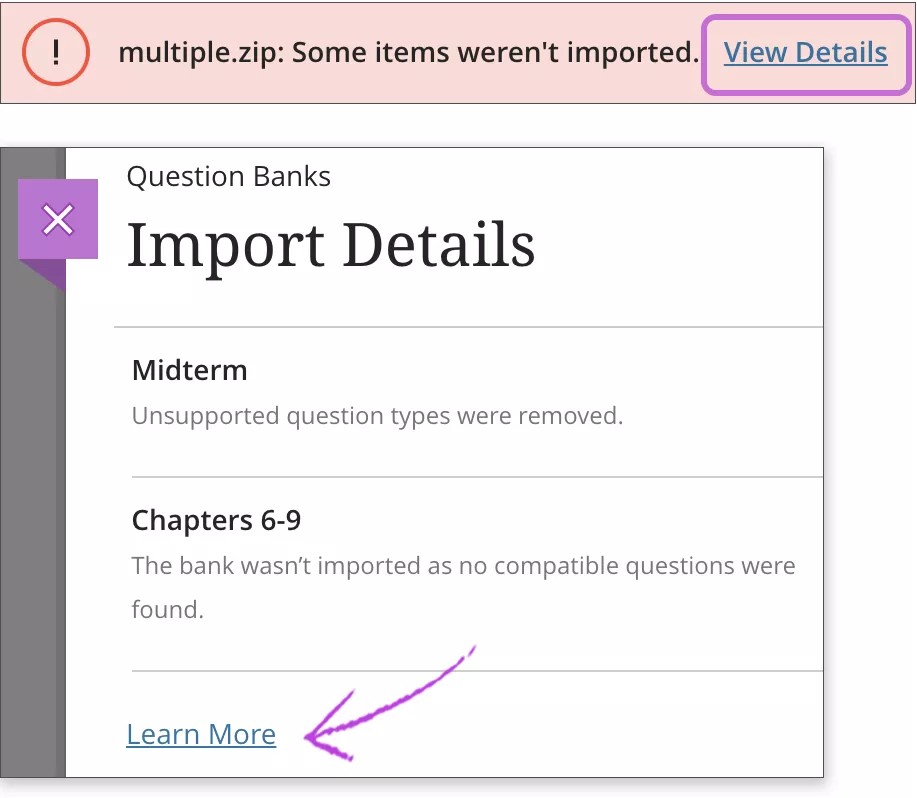
다른 메시지가 나타날 수 있습니다:
지원되지 않는 질문 유형이 제거되었습니다: 이 파일에서 지원되는 문제만 문제 재사용 페이지의 문제 은행 섹션에 표시됩니다.
호환되는 질문을 찾을 수 없어 은행을 가져오지 않았습니다: 이 파일의 질문은 문제 은행 재사용 질문 페이지의 섹션에 표시되지 않습니다. 문제 은행은 문제 은행 페이지에 추가되지 않습니다.
질문 가져오기에 대한 비디오 보기
내레이션이 있는 다음 비디오는 이 페이지에 포함된 일부 정보를 시각적, 청각적으로 표현한 것입니다. 비디오에 묘사된 내용에 대한 자세한 설명을 보려면 Vimeo에서 비디오를 열고, 추가 동작으로 이동한 다음, 자막 열기를 선택합니다.
Blackboard의 다른 코스에서 문제 은행 재사용에 대한 비디오를 시청하십시오
내레이션이 있는 다음 비디오는 이 페이지에 포함된 일부 정보를 시각적, 청각적으로 표현한 것입니다. 비디오에 묘사된 내용에 대한 자세한 설명을 보려면 Vimeo에서 비디오를 열고, 추가 동작으로 이동한 다음, 자막 열기를 선택합니다.